Dell Latitude E6440 User Manual [in]
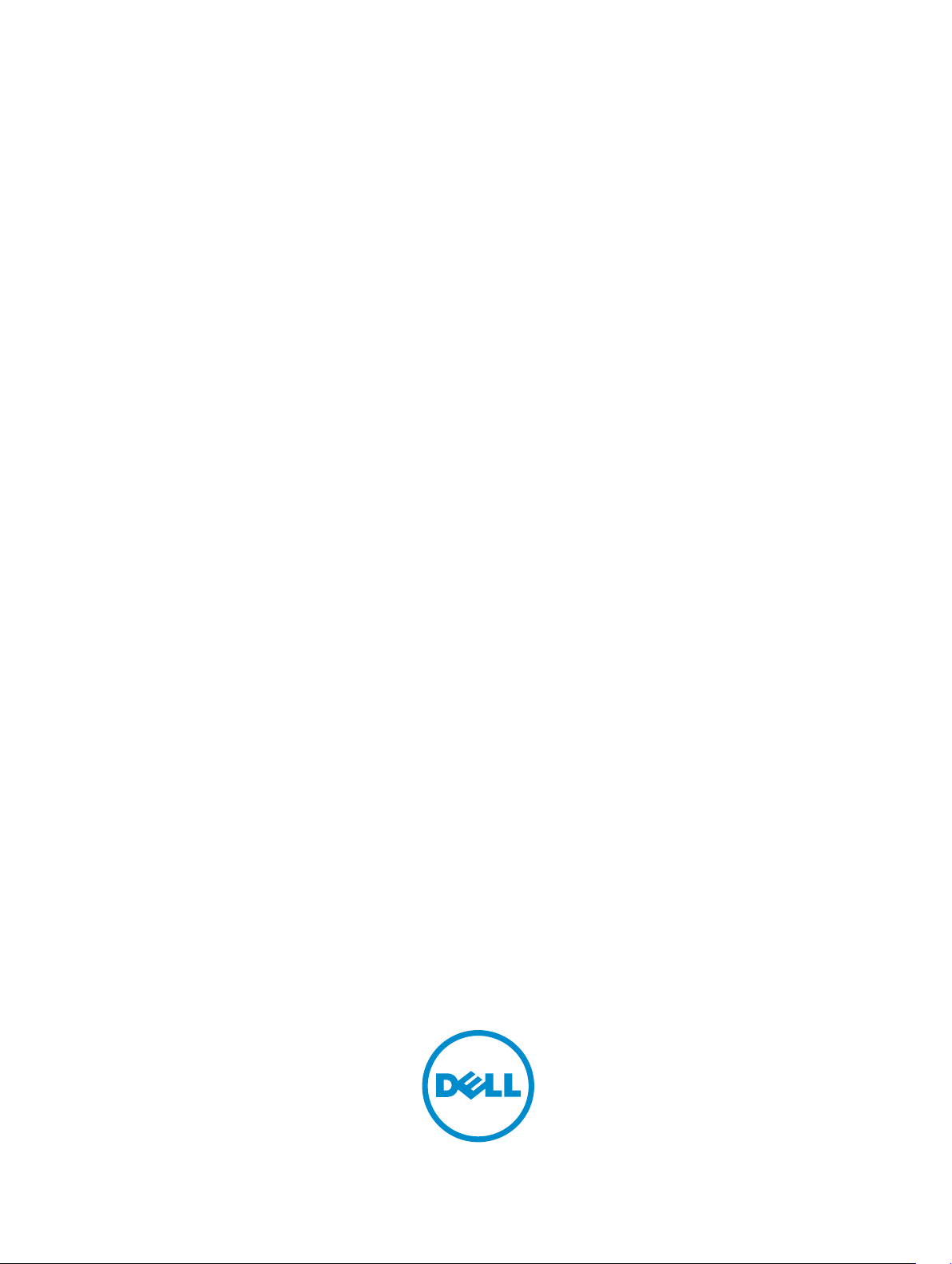
Dell Latitude E6440
Panduan Pemilik Komputer
Model Resmi: P38G
Tipe Resmi: P38G001
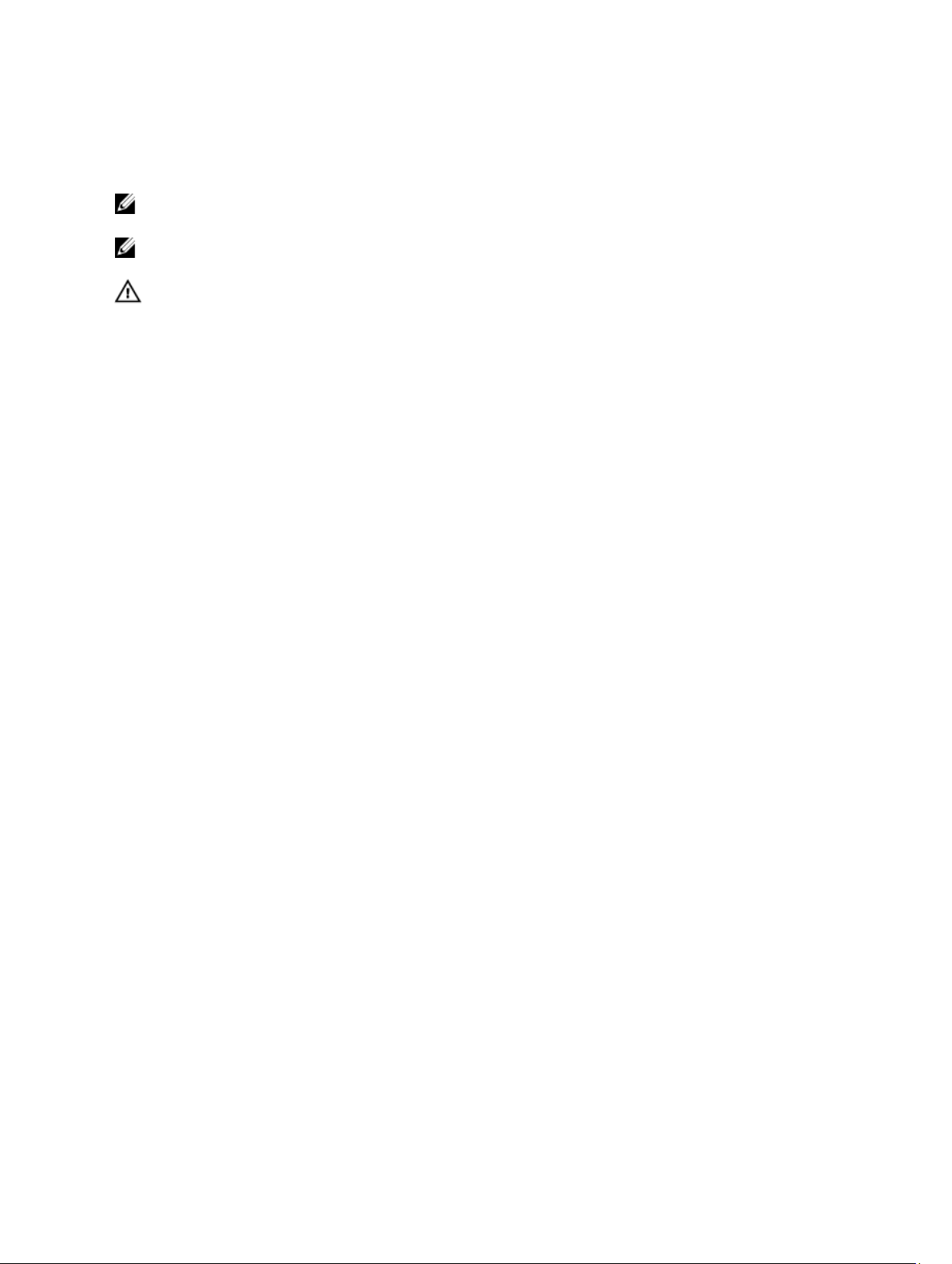
Catatan, Perhatian, dan Peringatan
CATATAN: CATATAN menunjukkan informasi penting yang membantu Anda untuk menggunakan komputer
dengan lebih baik.
PERHATIAN: PERHATIAN menunjukkan kemungkinan terjadinya kerusakan pada perangkat keras atau hilangnya
data, dan memberitahu Anda mengenai cara menghindari masalah tersebut.
PERINGATAN: PERINGATAN menunjukkan kemungkinan terjadinya kerusakan pada properti, cedera, atau
kematian.
©
2013 Dell Inc. Hak Cipta Dilindungi Undang-undang.
Merek dagang yang digunakan dalam dokumen ini:
PowerEdge
dan
dari Intel Corporation di Amerika Serikat dan negara lain.
AMD Phenom
Windows Server
™
PowerVault
,
™
Vostro
merupakan merek dagang dari Dell Inc.
™
, dan
®
™
PowerConnect
,
AMD Sempron
Internet Explorer
,
™
,
™
merupakan merek dagang dari Advanced Micro Devices, Inc.
®
MS-DOS
,
™
Dell
OpenManage
, logo Dell,
Intel
®
AMD
®
Windows Vista
,
Dell Boomi
™
EqualLogic
,
®
Pentium
,
®
merupakan merek dagang terdaftar dan
®
, dan
dagang terdaftar dari Microsoft Corporation di Amerika Serikat dan/atau negara lain.
merupakan merek dagang terdaftar dari Red Hat, Inc. di Amerika Serikat dan/atau negara lain.
dagang terdaftar dari Novell Inc. di Amerika Serikat dan negara lain.
Corporation dan/atau afiliasinya.
Citrix
®
,
Xen
®
,
XenServer
®
, dan
dari Citrix Systems, Inc. di Amerika Serikat dan/atau negara lain.
Oracle
XenMotion
VMware
™
Dell Precision
,
™
Compellent
,
®
Core
,
®
, dan
Xeon
,
Active Directory
Red Hat
®
merupakan merek dagang terdaftar dari Oracle
®
merupakan merek dagang terdaftar atau merek dagang
®
,
vMotion
®
,
™
,
™
™
KACE
,
®
Celeron
®
merupakan merek dagang atau merek
®
dan
Novell
®
,
vCenter
vCenter SRM
™
OptiPlex
FlexAddress
,
Latitude
,
™
Force10
,
merupakan merek dagang terdaftar
AMD Opteron
®
dan
®
Windows
,
®
Enterprise Linux
®
merupakan merek
SUSE
™
dan
Microsoft
Red Hat
™
™
vSphere
merupakan merek dagang terdaftar atau merupakan merek dagang dari VMware, Inc. di Amerika Serikat atau negara lain.
merupakan merek dagang terdaftar dari International Business Machines Corporation.
2013–10
Rev. A00
,
™
™
Venue
,
,
®
,
®
®
®
IBM
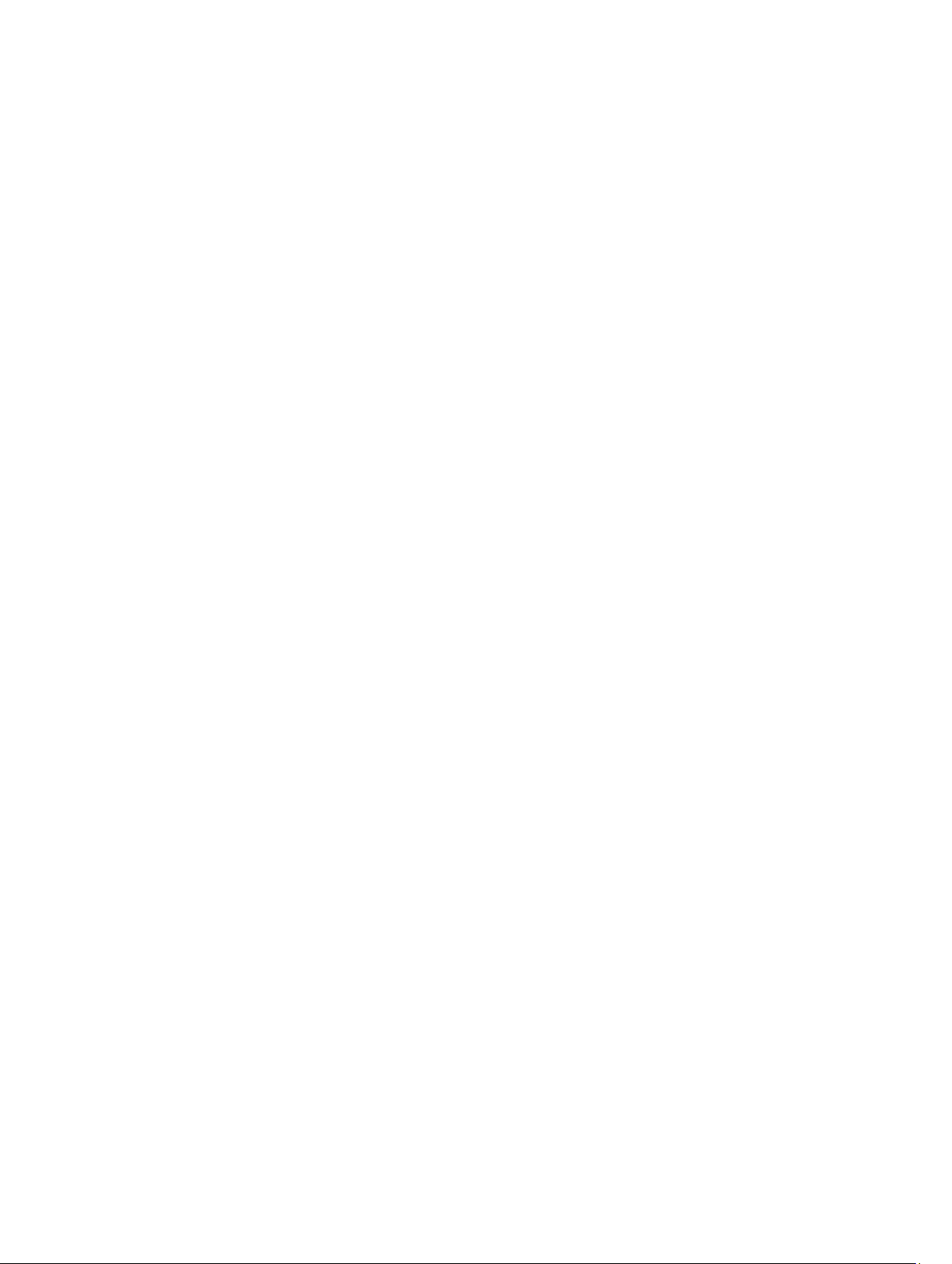
Daftar Isi
1 Mengerjakan Komputer Anda...................................................................................................7
Sebelum Mengerjakan Bagian Dalam Komputer..................................................................................................... 7
Mematikan Komputer............................................................................................................................................... 8
Setelah Mengerjakan Bagian Dalam Komputer....................................................................................................... 9
2 Melepaskan dan Memasang Komponen.............................................................................. 11
Ikhtisar Sistem........................................................................................................................................................ 11
Melepaskan Kartu Secure Digital (SD)...................................................................................................................12
Memasang Kartu Secure Digital (SD).....................................................................................................................12
Melepaskan ExpressCard.......................................................................................................................................13
Memasang ExpressCard.........................................................................................................................................13
Melepaskan Baterai............................................................................................................................................... 13
Memasang Baterai................................................................................................................................................. 13
Melepaskan Penutup Bawah................................................................................................................................. 14
Memasang Penutup Bawah................................................................................................................................... 14
Melepaskan Memori...............................................................................................................................................14
Memasang Memori.................................................................................................................................................15
Melepaskan Hard Drive..........................................................................................................................................15
Memasang Hard Disk............................................................................................................................................. 16
Melepaskan Drive Optik..........................................................................................................................................16
Memasang Drive Optik........................................................................................................................................... 17
Melepaskan Trim Keyboard....................................................................................................................................17
Memasang Trim Keyboard..................................................................................................................................... 18
Melepaskan Keyboard............................................................................................................................................18
Memasang Keyboard..............................................................................................................................................20
Melepaskan Kartu WLAN....................................................................................................................................... 20
Memasang Kartu WLAN.........................................................................................................................................21
Melepaskan Kartu WWAN..................................................................................................................................... 21
Memasang Kartu WWAN....................................................................................................................................... 22
Melepaskan Penutup Sudut Alas........................................................................................................................... 22
Memasang Penutup Sudut Alas............................................................................................................................. 22
Melepaskan Konektor Jaringan............................................................................................................................. 23
Memasang Konektor Jaringan............................................................................................................................... 23
Melepaskan Baterai Sel Koin................................................................................................................................. 24
Memasang Baterai Sel Koin...................................................................................................................................24
Melepaskan Rakitan Unit Pendingin.......................................................................................................................24
Memasang Unit Pendingin..................................................................................................................................... 25
Melepaskan Prosesor.............................................................................................................................................26
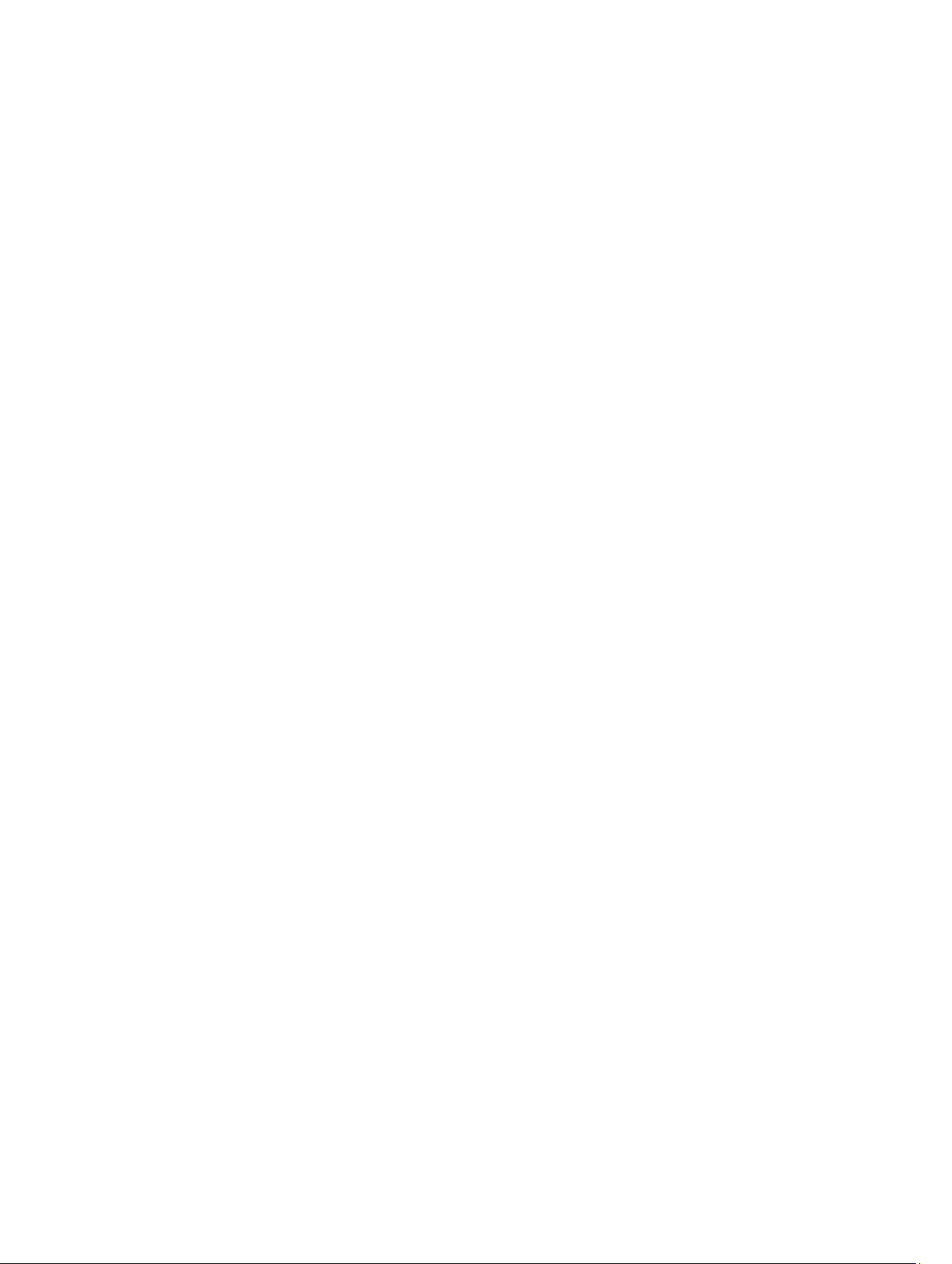
Memasang Prosesor.............................................................................................................................................. 26
Melepaskan Konektor Daya................................................................................................................................... 26
Memasang Konektor Daya..................................................................................................................................... 28
Melepaskan Penutup Engsel Display..................................................................................................................... 28
Memasang Penutup Engsel Display....................................................................................................................... 28
Melepaskan Unit Palm Rest....................................................................................................................................29
Memasang Unit Palm Rest..................................................................................................................................... 30
Melepaskan Sangkar ExpressCard........................................................................................................................ 31
Memasang Sangkar ExpressCard.......................................................................................................................... 32
Melepaskan Board Switch WiFi............................................................................................................................. 33
Memasang Board Switch WiFi...............................................................................................................................34
Melepaskan Board Sistem..................................................................................................................................... 34
Memasang Board Sistem....................................................................................................................................... 36
Melepaskan Speaker..............................................................................................................................................37
Memasang Speaker................................................................................................................................................37
Melepaskan Board I/O............................................................................................................................................38
Memasang Board I/O..............................................................................................................................................39
Melepaskan Unit Display........................................................................................................................................40
Memasang Unit Display..........................................................................................................................................41
Melepaskan Bezel Display..................................................................................................................................... 42
Memasang Bezel Display....................................................................................................................................... 43
Melepaskan Panel Display..................................................................................................................................... 44
Memasang Panel Display....................................................................................................................................... 46
Melepaskan Engsel Display....................................................................................................................................47
Memasang Engsel Display..................................................................................................................................... 47
Melepaskan Kamera...............................................................................................................................................48
Memasang Kamera.................................................................................................................................................48
3 Pengaturan Sistem....................................................................................................................49
Urutan Booting........................................................................................................................................................49
Tombol Navigasi..................................................................................................................................................... 49
Opsi System Setup (Pengaturan Sistem)................................................................................................................50
Memperbarui BIOS ................................................................................................................................................ 60
Sandi Sistem dan Pengaturan................................................................................................................................ 60
Menetapkan Sandi Sistem dan Sandi Pengaturan.......................................................................................... 61
Menghapus atau Mengganti Sandi Sistem dan/atau Sandi Pengaturan Saat Ini........................................... 61
4 Diagnostik...................................................................................................................................63
Diagnostik Enhanced Pre-Boot System Assessment (ePSA).................................................................................63
Lampu Status Perangkat.........................................................................................................................................64
Lampu Status Baterai............................................................................................................................................. 64
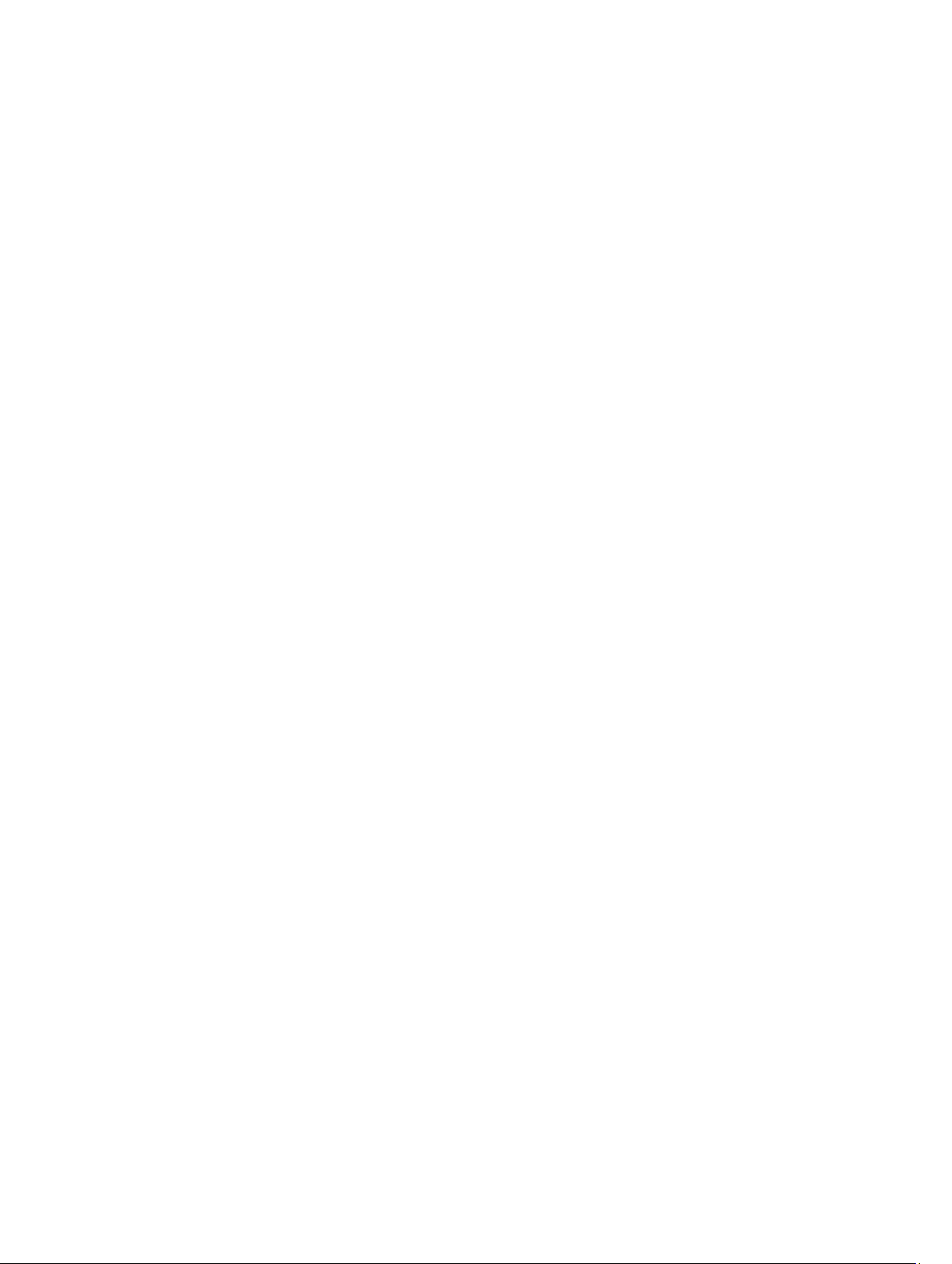
5 Spesifikasi Teknis......................................................................................................................67
6 Menghubungi Dell.....................................................................................................................73
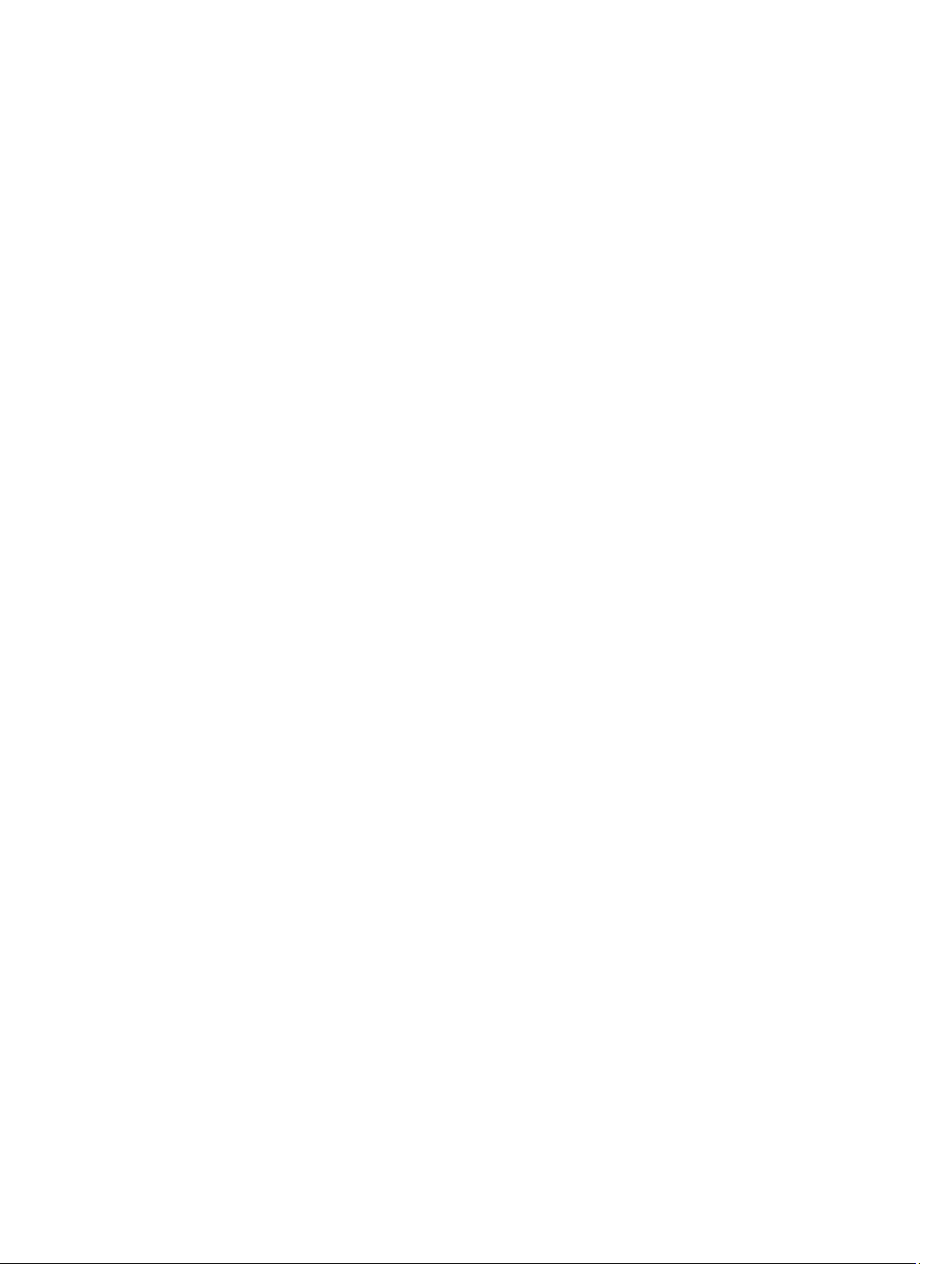
6
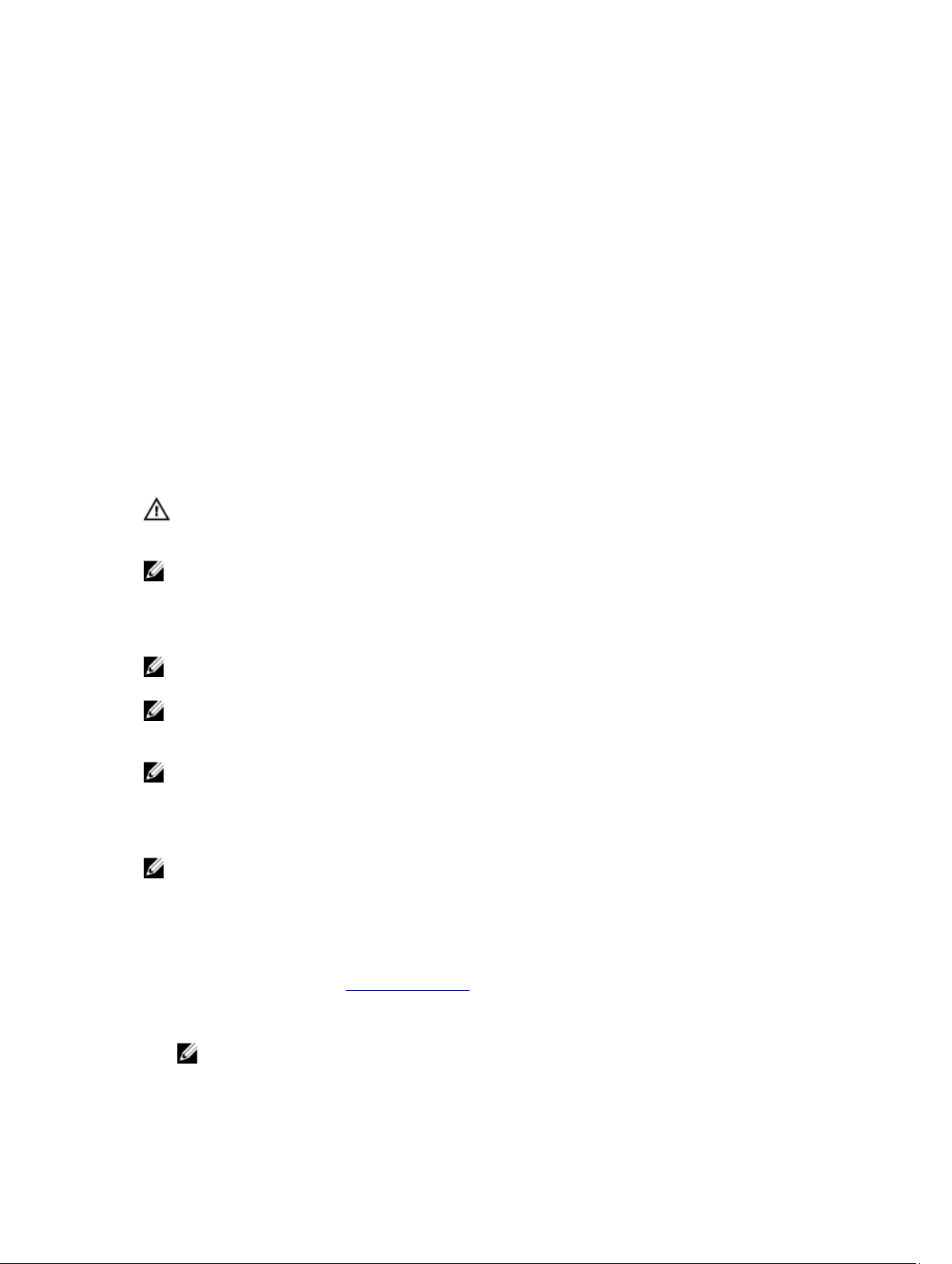
1
Mengerjakan Komputer Anda
Sebelum Mengerjakan Bagian Dalam Komputer
Gunakan panduan keselamatan berikut untuk membantu Anda melindungi komputer dari kemungkinan kerusakan dan
membantu Anda memastikan keselamatan diri Anda. Kecuali dinyatakan sebaliknya, setiap prosedur yang disertakan
dalam dokumen ini mengasumsikan adanya kondisi berikut :
• Anda telah melakukan langkah-langkah dalam Mengerjakan Komputer
• Anda telah membaca informasi keselamatan yang dikirimkan bersama komputer Anda.
• Komponen dapat diganti atau--jika dibeli secara terpisah--dipasang dengan menjalankan prosedur pelepasan dalam
urutan terbalik.
PERINGATAN: Sebelum mengerjakan bagian dalam komputer, baca informasi keselamatan yang dikirim bersama
komputer Anda. Untuk informasi praktik terbaik keselamatan, lihat halaman depan Kepatuhan Peraturan di
www.dell.com/regulatory_compliance
PERHATIAN: Banyak perbaikan yang hanya dapat dilakukan oleh teknisi servis besertifikat. Anda harus
menjalankan penelusuran kesalahan saja dan perbaikan sederhana seperti yang dibolehkan di dalam
dokumentasi produk Anda, atau yang disarankan secara online atau layanan telepon dan oleh tim dukungan.
Kerusakan yang terjadi akibat pekerjaan servis yang tidak diotorisasi oleh Dell tidak akan ditanggung oleh garansi
Anda. Bacalah dan ikuti petunjuk keselamatan yang disertakan bersama produk.
PERHATIAN: Untuk menghindari sengatan listrik, gunakan gelang anti statis atau pegang permukaan logam yang
tidak dicat, seperti konektor pada bagian belakang komputer secara berkala.
PERHATIAN: Tangani komponen dan kartu secara hati-hati. Jangan sentuh komponen atau permukaan kontak
pada kartu. Pegang kartu pada tepinya atau pada braket logam yang terpasang. Pegang komponen seperti
prosesor pada tepinya, serta bukan pada pin.
PERHATIAN: Saat Anda melepaskan kabel, tarik pada konektornya atau tab tarik, bukan pada kabelnya. Beberapa
kabel memiliki konektor dengan tab pengunci; jika Anda melepaskan jenis kabel ini, tekan pada tab pengunci
sebelum Anda melepaskan kabel. Saat Anda menarik konektor, jaga agar tetap sejajar agar pin konektor tidak
bengkok. Selain itu, sebelum Anda menyambungkan kabel, pastikan bahwa kedua konektor memiliki orientasi
yang benar dan sejajar.
CATATAN: Warna komputer dan komponen tertentu mungkin terlihat berbeda dari yang ditampilkan pada
dokumen ini.
Untuk mencegah kerusakan pada komputer, lakukan langkah-langkah berikut sebelum Anda mulai mengerjakan bagian
dalam komputer.
1. Pastikan permukaan tempat Anda bekerja telah bersih dan rata agar penutup komputer tidak tergores.
2. Matikan komputer Anda (lihat Mematikan Komputer).
3. Jika komputer tersambung ke perangkat doking (terpasang pada dok) seperti Media Base opsional atau Unit
Baterai, lepaskan dari dok.
PERHATIAN: Untuk melepas kabel jaringan, lepaskan kabel dari komputer terlebih dahulu, lalu lepaskan
kabel dari perangkat jaringan.
7
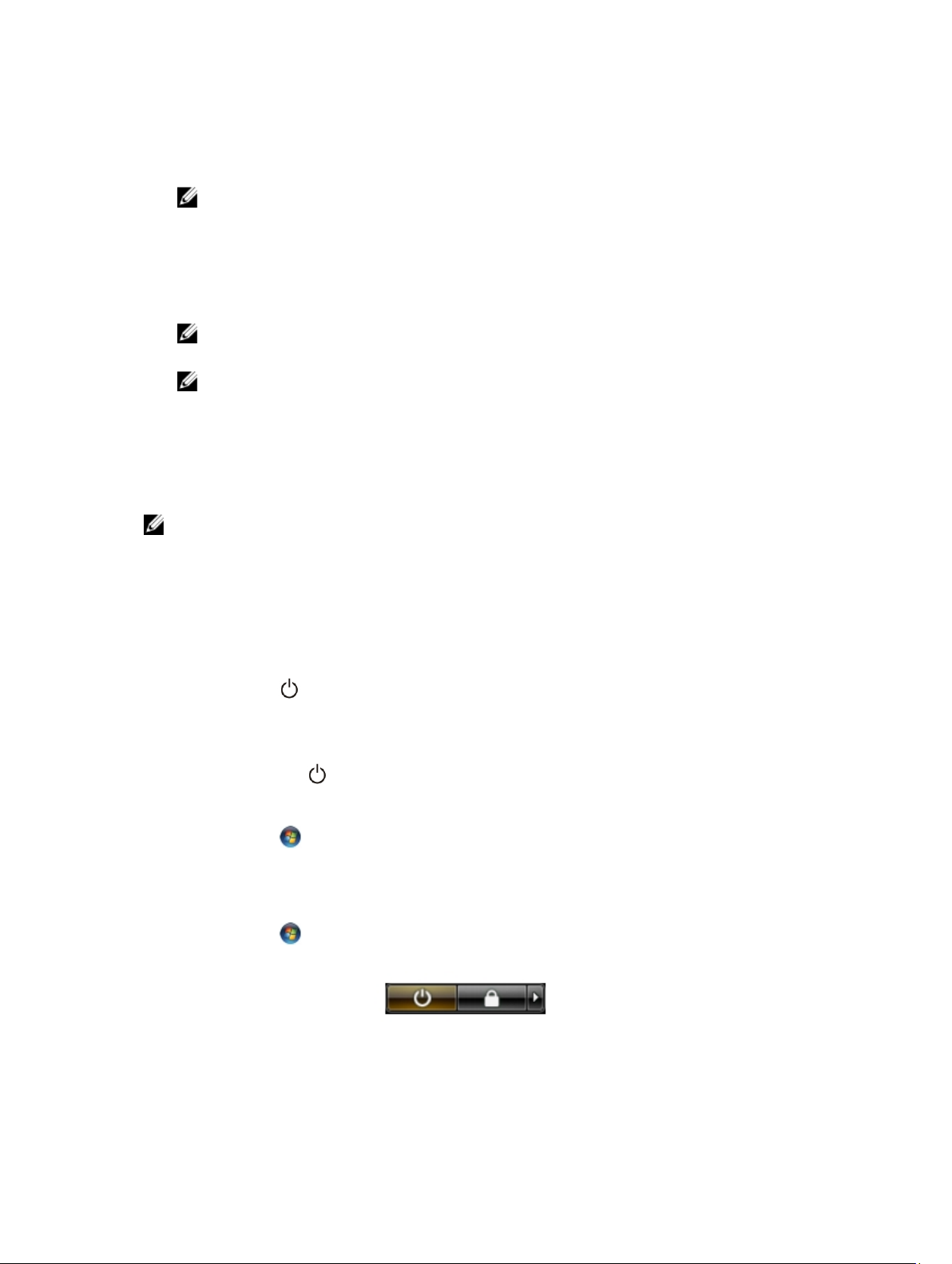
4. Lepaskan semua kabel jaringan dari komputer.
5. Lepaskan komputer dan semua perangkat yang terpasang dari stopkontak.
6. Tutup display dan balikkan komputer pada permukaan kerja yang rata.
CATATAN: Agar tidak merusak board sistem, Anda harus melepaskan baterai utama sebelum Anda
menyervis komputer.
7. Lepaskan baterai utama.
8. Balikkan komputer dengan sisi atas berada di atas.
9. Buka display.
10. Tekan tombol daya untuk membumikan board sistem.
PERHATIAN: Untuk mencegah sengatan listrik, cabutlah selalu komputer dari stopkontak sebelum membuka
display.
PERHATIAN: Sebelum menyentuh apa pun di bagian dalam komputer, sentuh permukaan logam yang tidak
dicat, seperti logam pada bagian belakang komputer. Saat bekerja, sentuh secara berkala permukaan logam
yang tidak bercat untuk menghilangkan listrik statis, yang dapat mengganggu komponen internal.
11. Lepaskan setiap ExpressCards atau Smart Cards dari slotnya masing-masing.
Mematikan Komputer
PERHATIAN: Agar data tidak hilang, simpan dan tutup semua file yang terbuka, lalu keluar dari semua program
yang terbuka sebelum Anda mematikan komputer.
1. Matikan sistem operasi:
• Dalam Windows 8:
– Menggunakan perangkat yang mengaktifkan sentuh:
a. Gesek dari tepi kanan layar, buka menu Charms dan pilih Settings (Setelan).
b. Pilih lalu pilih Shut down (Matikan)
– Menggunakan mouse:
a. Tunjuk sudut kanan atas layar dan klik Settings (Setelan).
b. Klik pada lalu pilih Shut down (Matikan).
• Dalam Windows 7:
1. Klik Start .
2. Klik Shut Down (Matikan)
atau
1.
Klik Start .
2. Klik panah di sudut kanan bawah menu Start (Mulai) seperti yang ditampilkan di bawah, lalu klik Shut
Down (Matikan).
2. Pastikan bahwa komputer dan semua perangkat yang terpasang dimatikan. Jika komputer Anda dan perangkat
yang terpasang tidak mati secara otomatis saat Anda menutup sistem operasi, tekan dan tahan tombol daya
selama 4 detik untuk mematikannya.
8
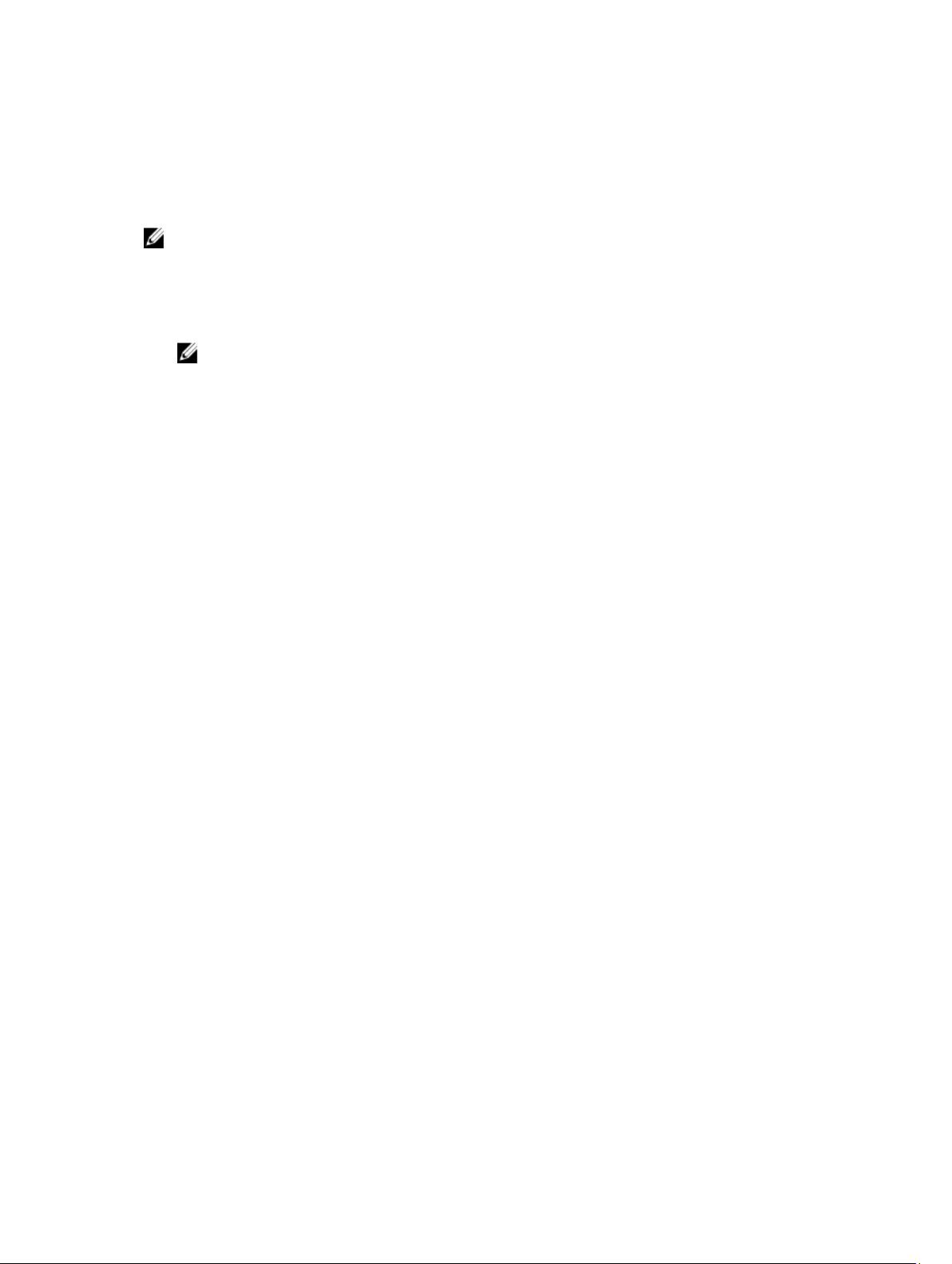
Setelah Mengerjakan Bagian Dalam Komputer
Setelah Anda menyelesaikan setiap prosedur penggantian, pastikan Anda telah menyambungkan semua peralatan
eksternal, kartu, dan kabel sebelum menyalakan komputer.
PERHATIAN: Untuk mencegah kerusakan pada komputer, gunakan selalu baterai yang khusus dirancang untuk
komputer Dell jenis ini. Jangan gunakan baterai yang dirancang untuk komputer Dell jenis lain.
1. Sambungkan setiap perangkat eksternal, seperti replikator port (port replicator), unit baterai (battery slice), atau
basis media (media base), dan pasang kembali semua kartu, seperti ExpressCard.
2. Sambungkan setiap kabel telepon atau jaringan ke komputer.
PERHATIAN: Untuk menyambungkan kabel jaringan, terlebih dahulu pasang kabel ke dalam perangkat
jaringan dan pasang ke dalam komputer.
3. Pasang kembali baterai.
4. Sambungkan komputer dan semua perangkat yang terpasang ke stopkontak.
5. Nyalakan Komputer.
9
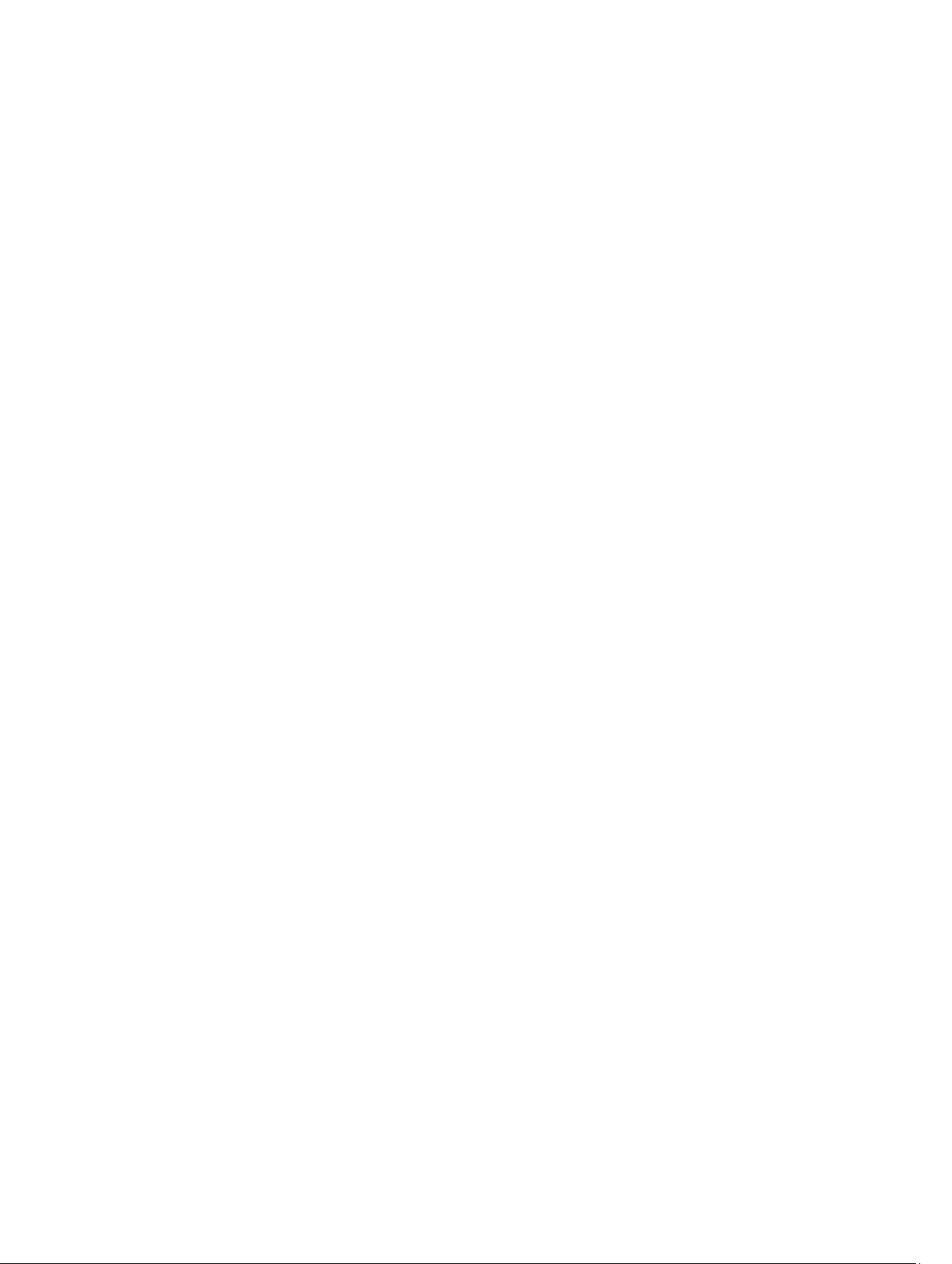
10

Melepaskan dan Memasang Komponen
Bagian ini menyediakan informasi yang mendetail tentang cara melepaskan atau memasang komponen dari komputer
Anda.
Ikhtisar Sistem
2
Angka 1. Tampak Belakang — Penutup Belakang Dilepas
1. penutup sudut alas 2. konektor daya
3. rakitan unit pendingin 4. modul memori
5. Kartu SD 6. slot ExpressCard
7. drive optik 8. kartu WLAN
9. baterai sel berbentuk koin 10. kartu WWAN
11
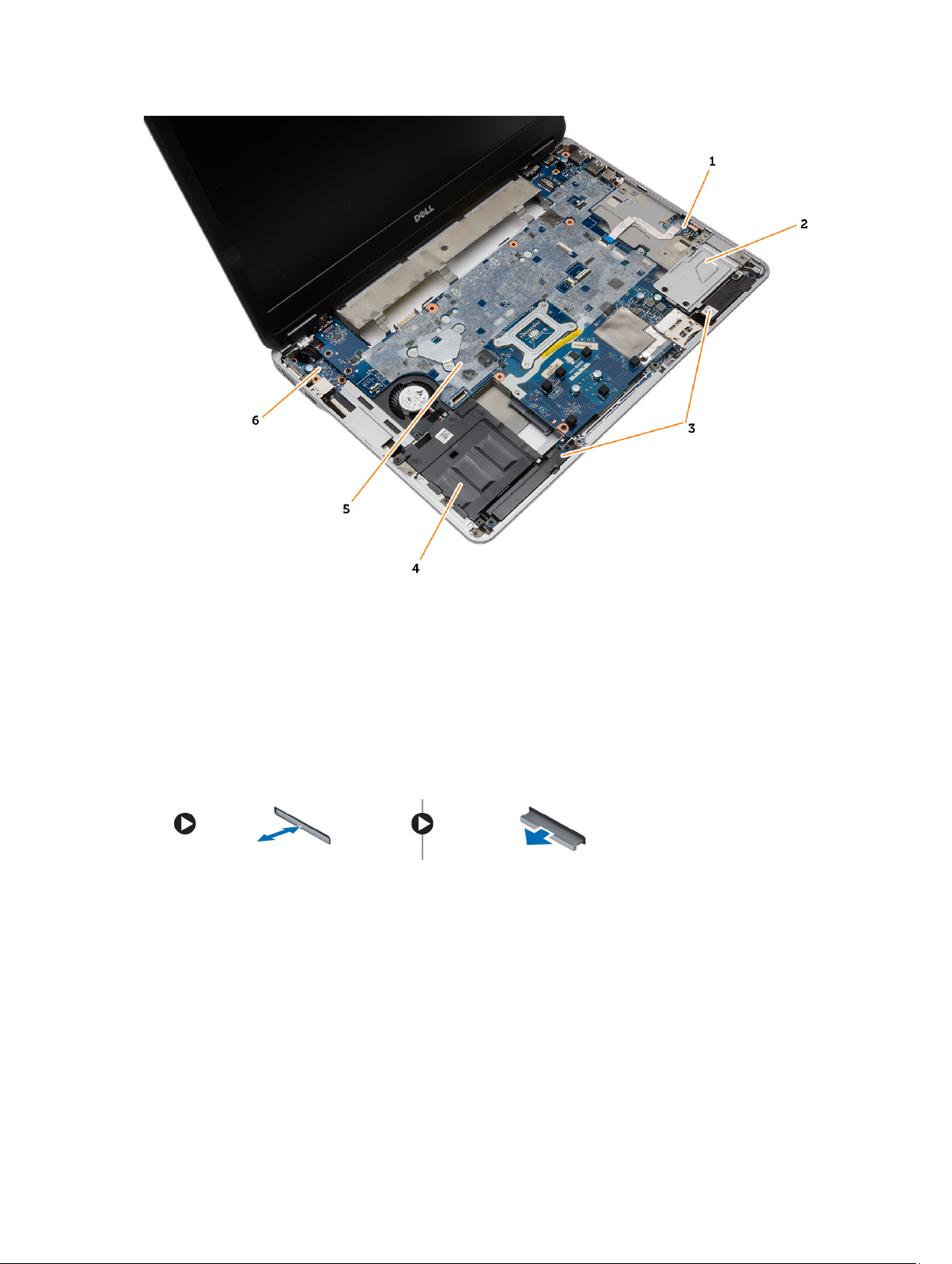
Angka 2. Tampak Atas — Keyboard dan Unit Palmrest dilepaskan
1. Board switch WiFi 2. Sangkar ExpressCard
3. speaker 4. tempat hard disk
5. board sistem 6. panel I/O
Melepaskan Kartu Secure Digital (SD)
1. Ikuti prosedur dalam
2. Tekan pada kartu SD untuk melepaskannya dari komputer. Geser kartu SD untuk mengambilnya.
Sebelum Mengerjakan Bagian Dalam Komputer Anda
.
Memasang Kartu Secure Digital (SD)
1. Geser kartu SD ke dalam slotnya hingga terdengar suara klik pada tempatnya.
2. Ikuti prosedur dalam
12
Setelah Mengerjakan Bagian Dalam Komputer Anda
.
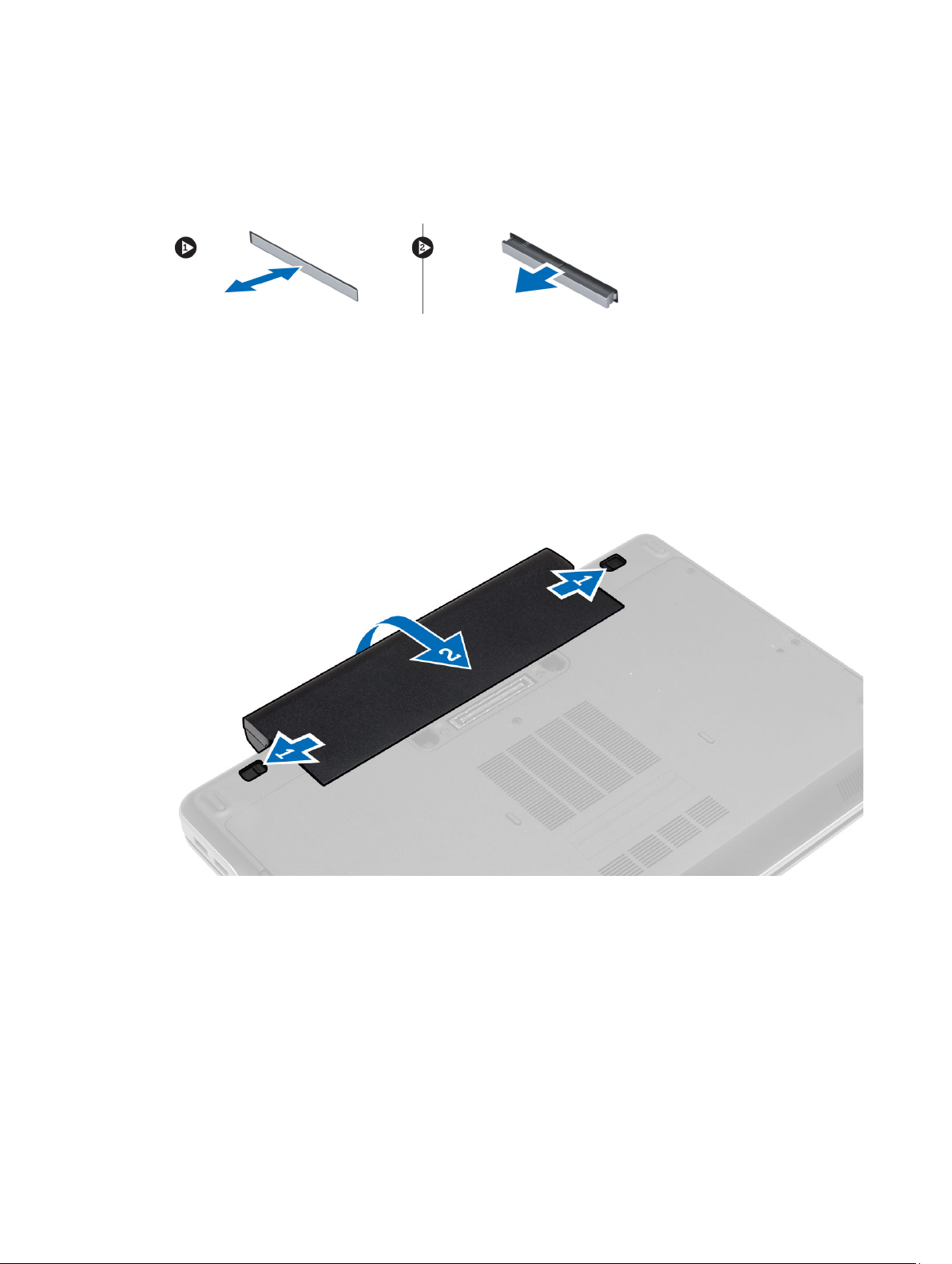
Melepaskan ExpressCard
1. Ikuti prosedur dalam
2. Tekan ExpressCard untuk melepaskannya dari komputer. Geser keluar ExpressCard dari komputer.
Sebelum Mengerjakan Bagian Dalam Komputer Anda
.
Memasang ExpressCard
1. Geser ExpressCard ke dalam slotnya hingga terdengar suara klik ketika terpasang di tempatnya.
2. Ikuti prosedur dalam
Setelah Mengerjakan Bagian Dalam Komputer Anda
.
Melepaskan Baterai
1. Ikuti prosedur dalam
2. Geser kait pelepas dan balikkan baterai keluar dari komputer.
Sebelum Mengerjakan Bagian Dalam Komputer Anda
.
Memasang Baterai
1. Geser baterai ke dalam slotnya hingga masuk pada tempatnya dan terdengar suara klik.
2. Ikuti prosedur dalam
Setelah Mengerjakan Bagian Dalam Komputer Anda
.
13
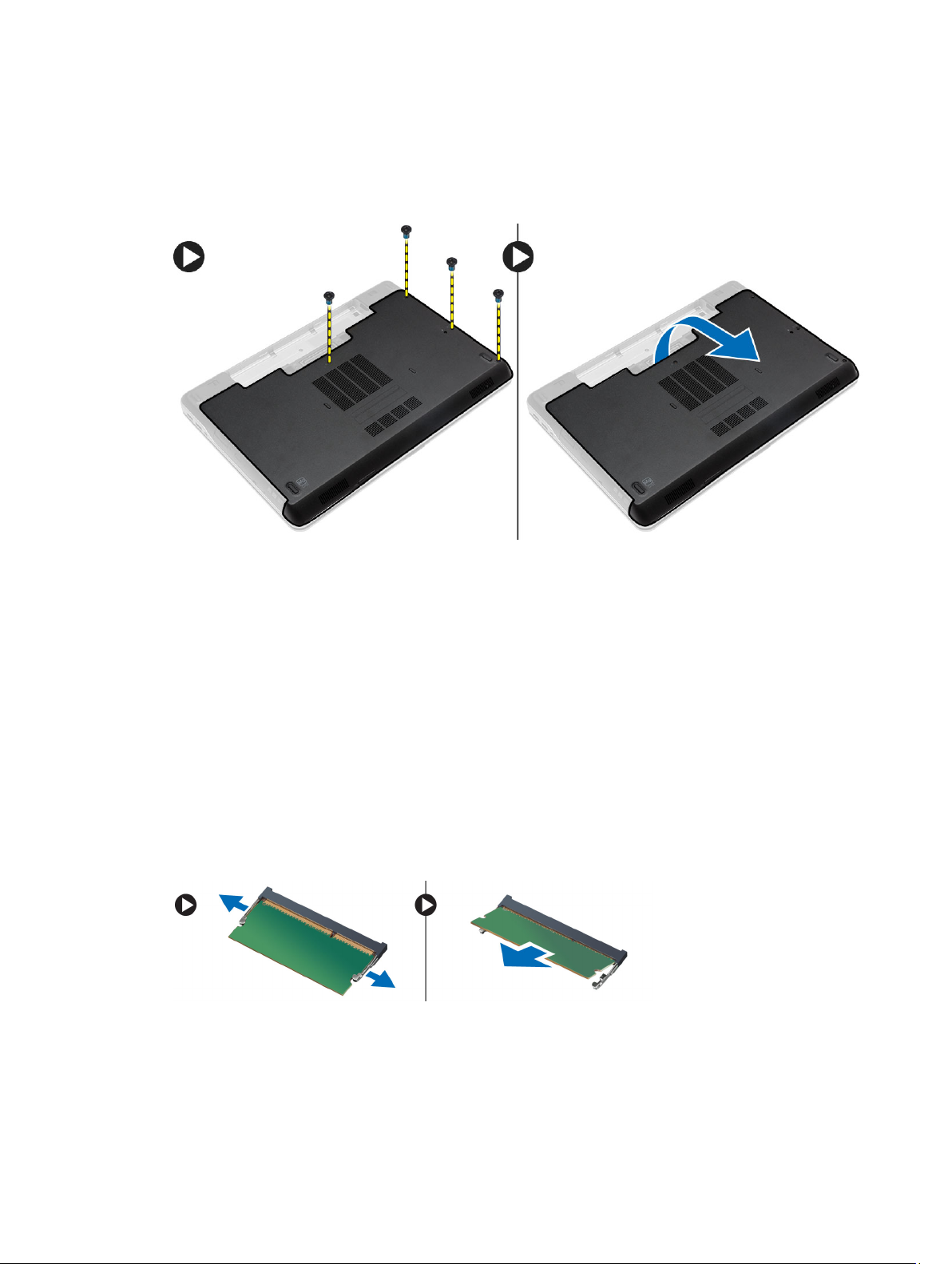
Melepaskan Penutup Bawah
1. Ikuti prosedur dalam
2. Lepaskan sekrup yang menahan penutup bawah ke komputer. Angkat penutup bawah dan lepaskan dari komputer.
Sebelum Mengerjakan Bagian Dalam Komputer Anda
.
Memasang Penutup Bawah
1. Tempatkan penutup bawah untuk menyejajarkan lubang sekrup dengan benar pada komputer.
2. Kencangkan sekrup untuk menahan penutup bawah ke komputer.
3. Pasang baterai.
4. Ikuti prosedur dalam
Setelah Mengerjakan Bagian Dalam Komputer Anda
.
Melepaskan Memori
1. Ikuti prosedur dalam
2. Lepaskan:
a. baterai
b. penutup bawah
3. Cungkil klip penahan dari modul memori hingga menyembul keluar dan keluarkan modul memori dari konektornya
pada board sistem.
14
Sebelum Mengerjakan Bagian Dalam Komputer Anda
.

Memasang Memori
1. Masukkan memori ke dalam soket memori.
2. Tekan klip penahan untuk menahan modul memori ke board sistem.
3. Pasang:
a. penutup bawah
b. baterai
4. Ikuti prosedur dalam
Setelah Mengerjakan Bagian Dalam Komputer Anda
Melepaskan Hard Drive
.
1. Ikuti prosedur dalam
2. Lepaskan baterai.
3. Lepaskan sekrup yang menahan hard disk ke komputer. Geser hard disk keluar dari komputer.
4. Lepaskan sekrup yang menahan braket hard disk ke hard disk. Lepaskan braket hard disk dari hard disk.
Sebelum Mengerjakan Bagian Dalam Komputer Anda
.
15
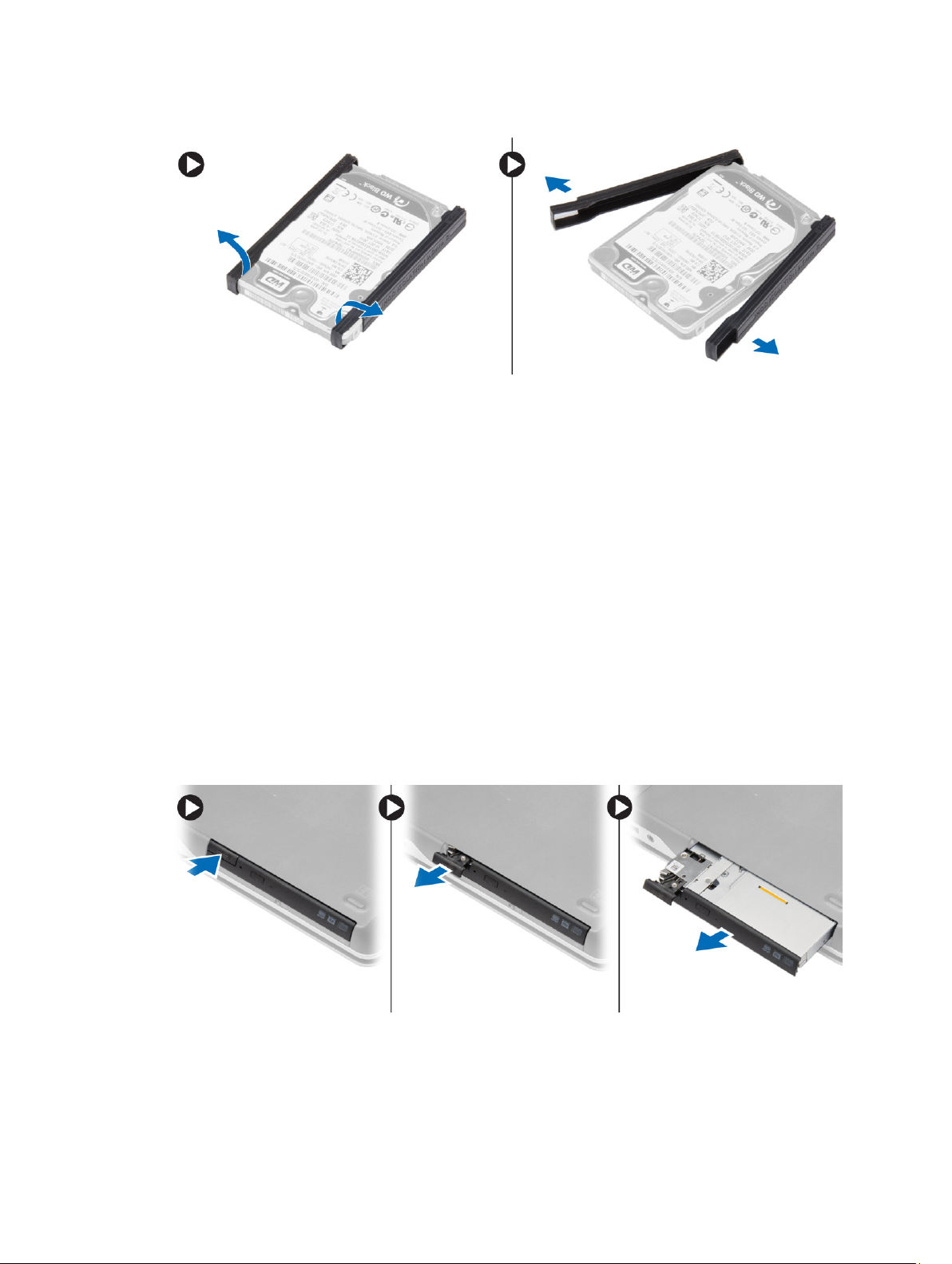
5. Lenturkan isolasi hard disk. Kupaslah isolasi hard disk dari hard disk.
Memasang Hard Disk
1. Pasang isolasi hard disk ke hard disk.
2. Pasang tempat hard disk ke hard disk.
3. Kencangkan sekrup untuk menahan tempat hard disk ke hard disk.
4. Geser hard disk ke dalam komputer.
5. Kencangkan sekrup untuk menahan hard disk ke komputer.
6. Pasang baterai.
7. Ikuti prosedur dalam
Setelah Mengerjakan Bagian Dalam Komputer Anda
.
Melepaskan Drive Optik
1. Ikuti prosedur dalam
2. Lepaskan baterai.
3. Lakukan langkah-langkah seperti yang ditunjukkan pada gambar:
a. Tekan kait drive optik.
b. Lepaskan drive optik.
c. Tarik drive optik keluar dari komputer.
Sebelum Mengerjakan Bagian Dalam Komputer Anda
.
16
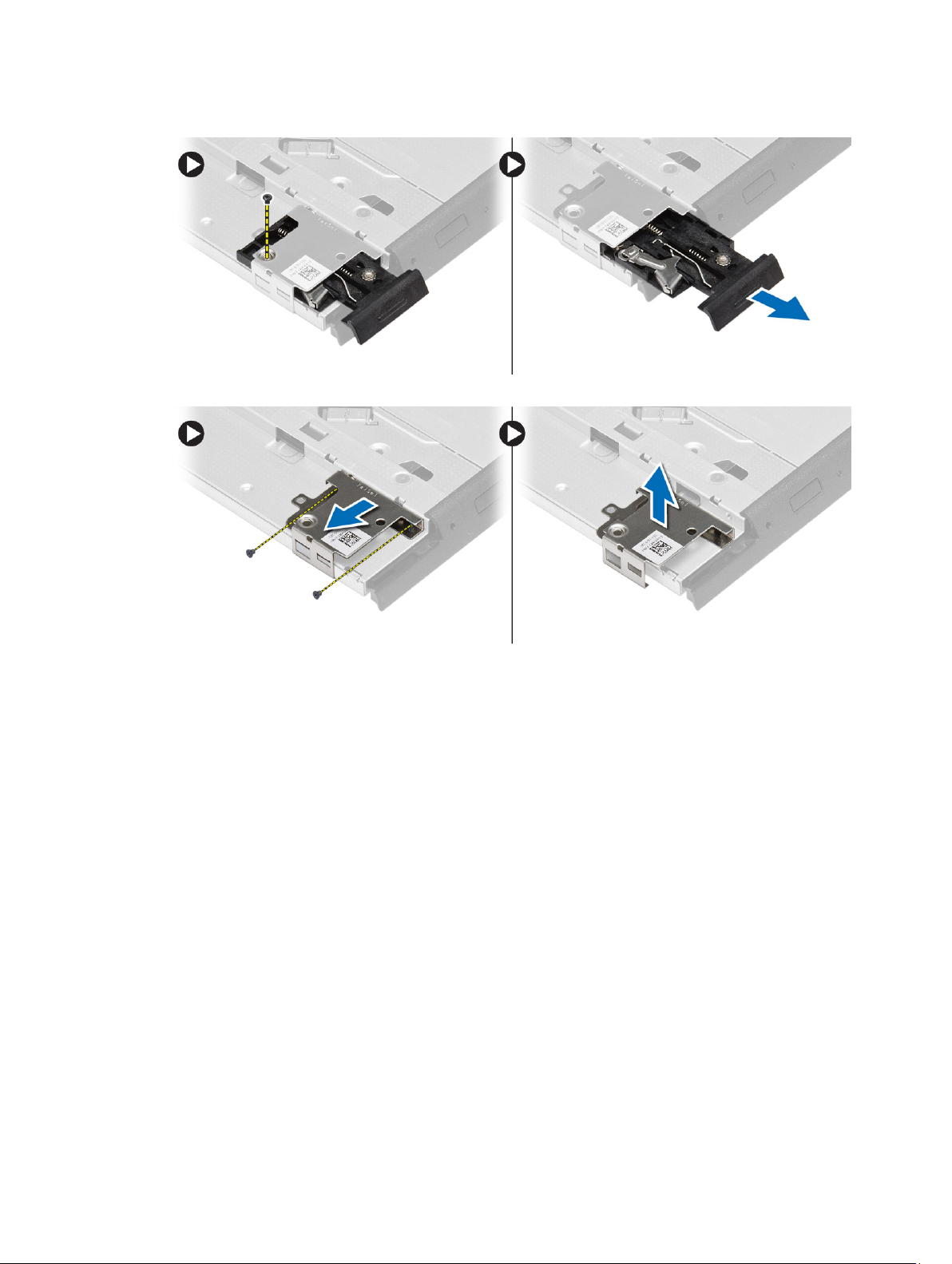
4. Lepaskan sekrup yang menahan kait drive optik ke drive optik. Angkat kait drive optik dan lepaskan dari drive optik.
5. Lepaskan sekrup yang menahan braket kait drive optik ke drive optik. Lepaskan braket kait dari drive optik.
Memasang Drive Optik
1. Sejajarkan braket kait drive optik ke posisinya pada drive optik.
2. Kencangkan sekrup untuk menahan braket kait drive optik ke drive optik.
3. Geser kait drive optik dalam braket drive optik.
4. Kencangkan sekrup untuk menahan kait drive optik ke braket kait drive optik.
5. Geser drive optik ke dalam sangkar drive.
6. Tekan kait drive optik untuk menahan drive optik.
7. Pasang baterai.
8. Ikuti prosedur dalam
Setelah Mengerjakan Bagian Dalam Komputer Anda
.
Melepaskan Trim Keyboard
1. Ikuti prosedur dalam
2. Lepaskan baterai.
Sebelum Mengerjakan Bagian Dalam Komputer Anda
.
17
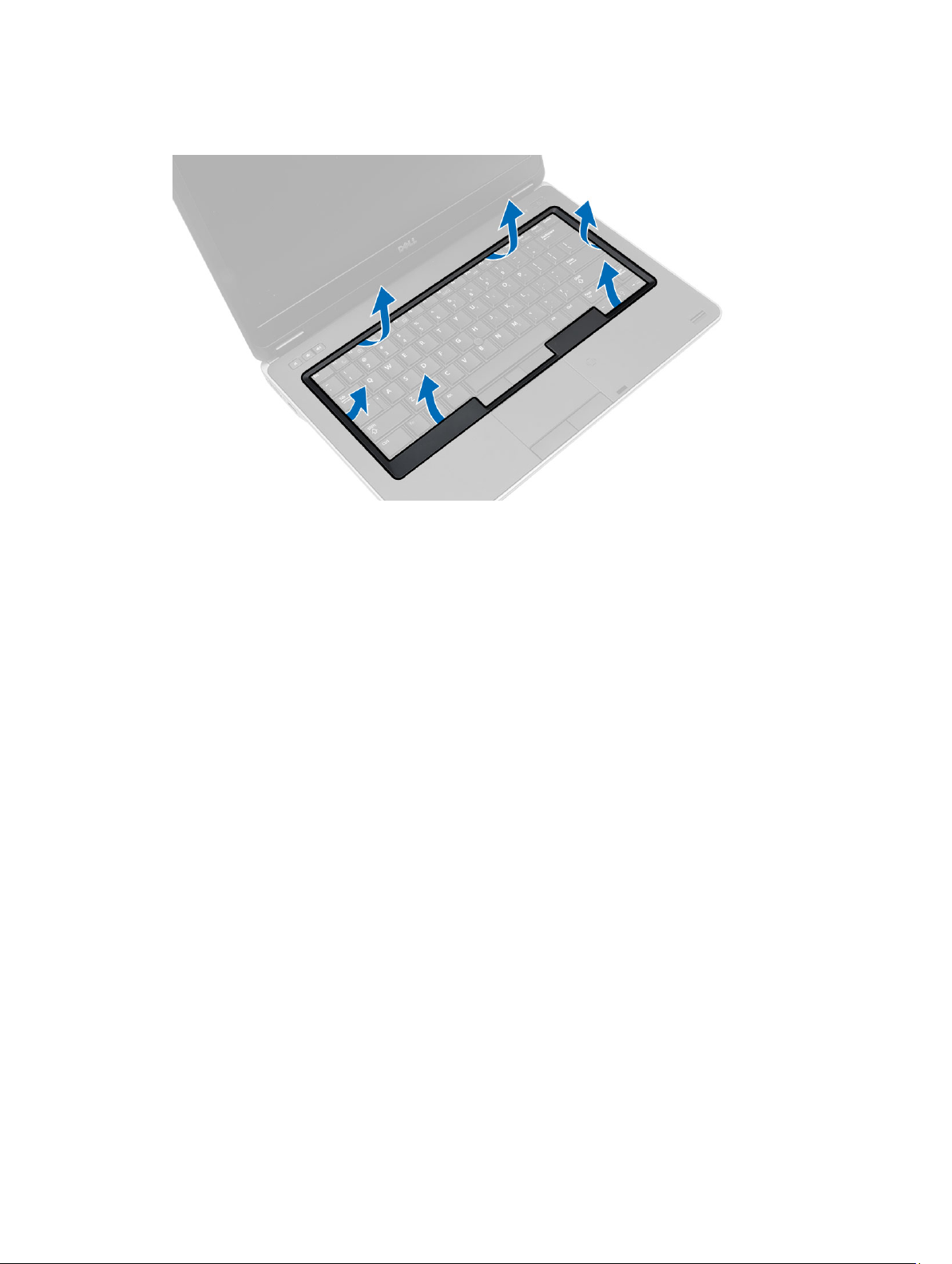
3. Dengan menggunakan plastik pipih, cungkil trim keyboard untuk melepaskannya dari komputer. Angkat untuk
melepaskan trim keyboard dari komputer.
Memasang Trim Keyboard
1. Sesuaikan trim keyboard pada kompartemennya.
2. Tekan sepanjang sisi trim keyboard hingga terpasang pada tempatnya dan berbunyi klik.
3. Pasang baterai.
4. Ikuti prosedur dalam
Setelah Mengerjakan Bagian Dalam Komputer Anda
.
Melepaskan Keyboard
1. Ikuti prosedur dalam
2. Lepaskan:
a. baterai
b. trim keyboard
18
Sebelum Mengerjakan Bagian Dalam Komputer Anda
.
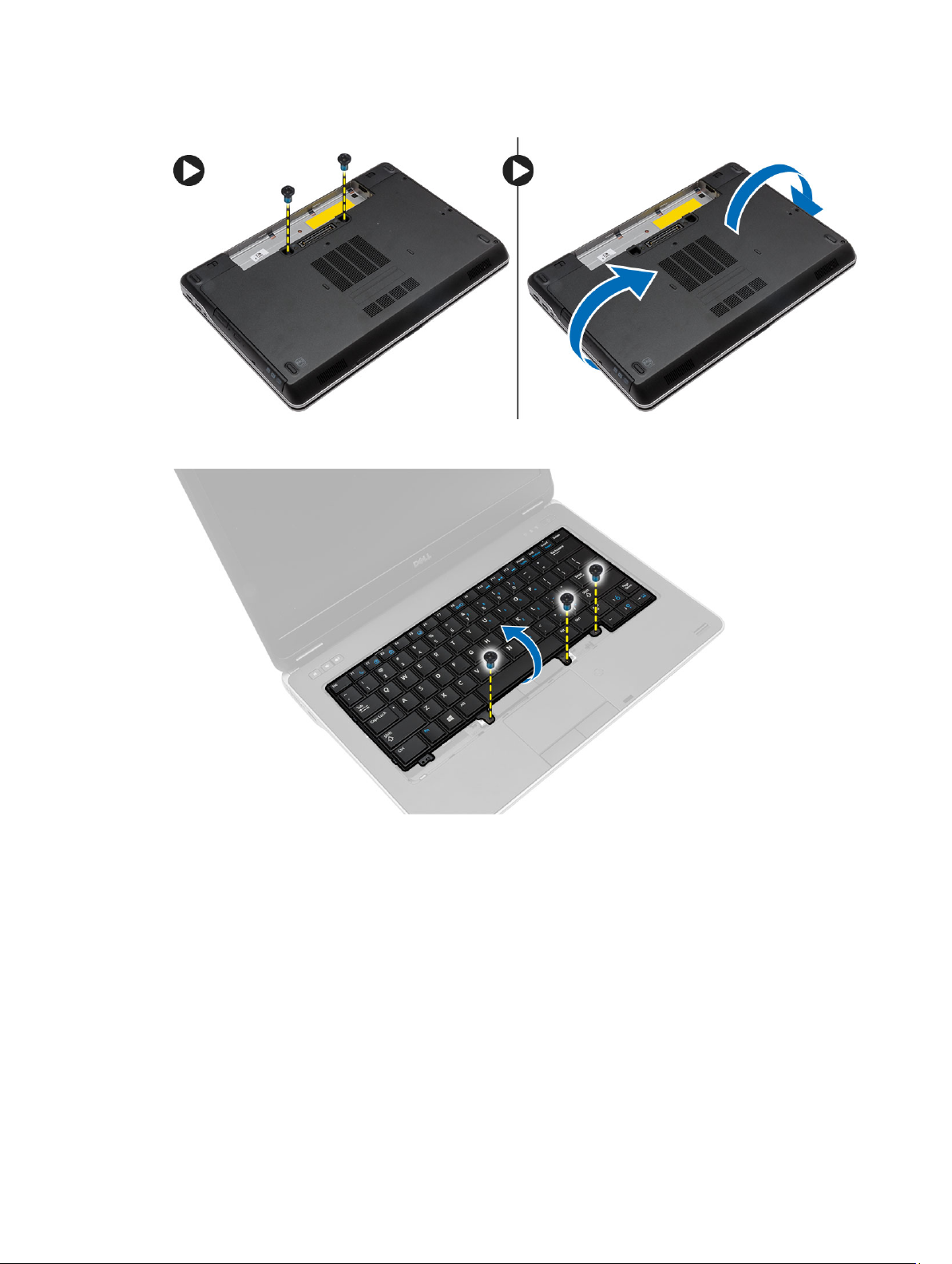
3. Lepaskan sekrup yang ada di belakang komputer dan balikkan komputer.
4. Lepaskan sekrup yang menahan keyboard ke unit palmrest, angkat dan balik keyboard untuk mengakses kabel
keyboard.
19
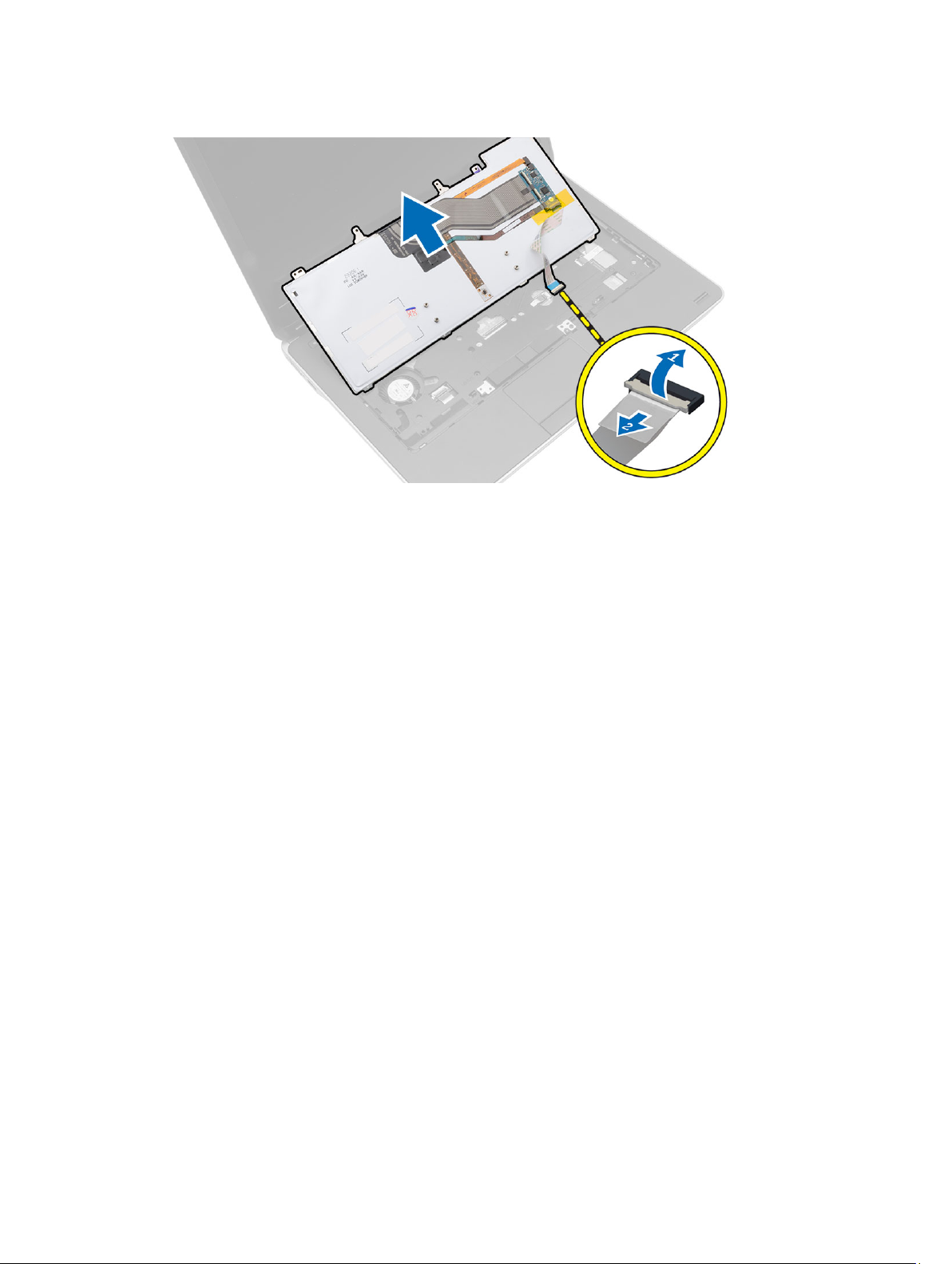
5. Lepaskan kabel keyboard dari board sistem.
Memasang Keyboard
1. Sambungkan kabel keyboard pada board sistem.
2. Geser keyboard masuk ke kompartemennya sampai terdengar klik pada tempatnya.
3. Eratkan sekrup untuk menahan keyboard ke unit palm rest.
4. Balikkan komputer dan kencangkan sekrup pada bagian belakang komputer.
5. Pasang trim keyboard.
6. Pasang baterai.
7. Ikuti prosedur dalam
Setelah Mengerjakan Bagian Dalam Komputer Anda
.
Melepaskan Kartu WLAN
1. Ikuti prosedur dalam
2. Lepaskan:
a. baterai
b. penutup bawah
20
Sebelum Mengerjakan Bagian Dalam Komputer Anda
.
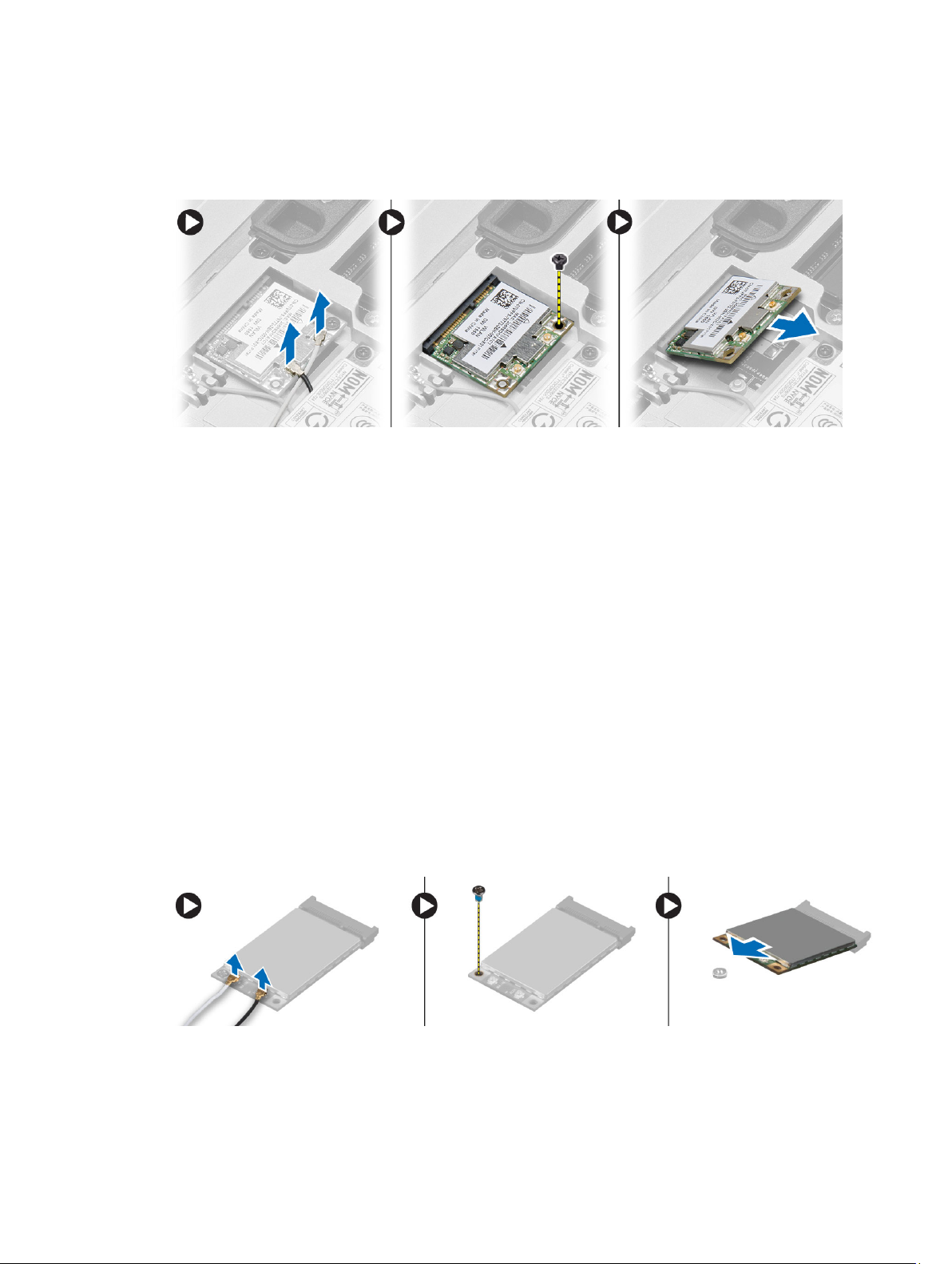
3. Lakukan langkah berikut:
a. Lepaskan kabel antena dari kartu WLAN.
b. Lepaskan sekrup yang menahan kartu WLAN board sistem.
c. Lepaskan kartu WLAN dari komputer.
Memasang Kartu WLAN
1. Masukkan kartu WLAN ke konektornya pada sudut 45 derajat ke slotnya.
2. Sambungkan kabel antena ke konektornya masing-masing pada kartu WLAN.
3. Kencangkan sekrup yang menahan kartu WLAN ke komputer.
4. Pasang:
a. penutup bawah
b. baterai
5. Ikuti prosedur dalam
Setelah Mengerjakan Bagian Dalam Komputer Anda
.
Melepaskan Kartu WWAN
1. Ikuti prosedur dalam
2. Lepaskan:
a. baterai
b. penutup bawah
3. Lakukan langkah-langkah berikut seperti yang ditunjukkan pada gambar:
a. Lepaskan kabel antena dari kartu WWAN.
b. Lepaskan sekrup yang menahan kartu WWAN ke komputer.
c. Lepaskan kartu WWAN dari komputer.
Sebelum Mengerjakan Bagian Dalam Komputer Anda
.
21
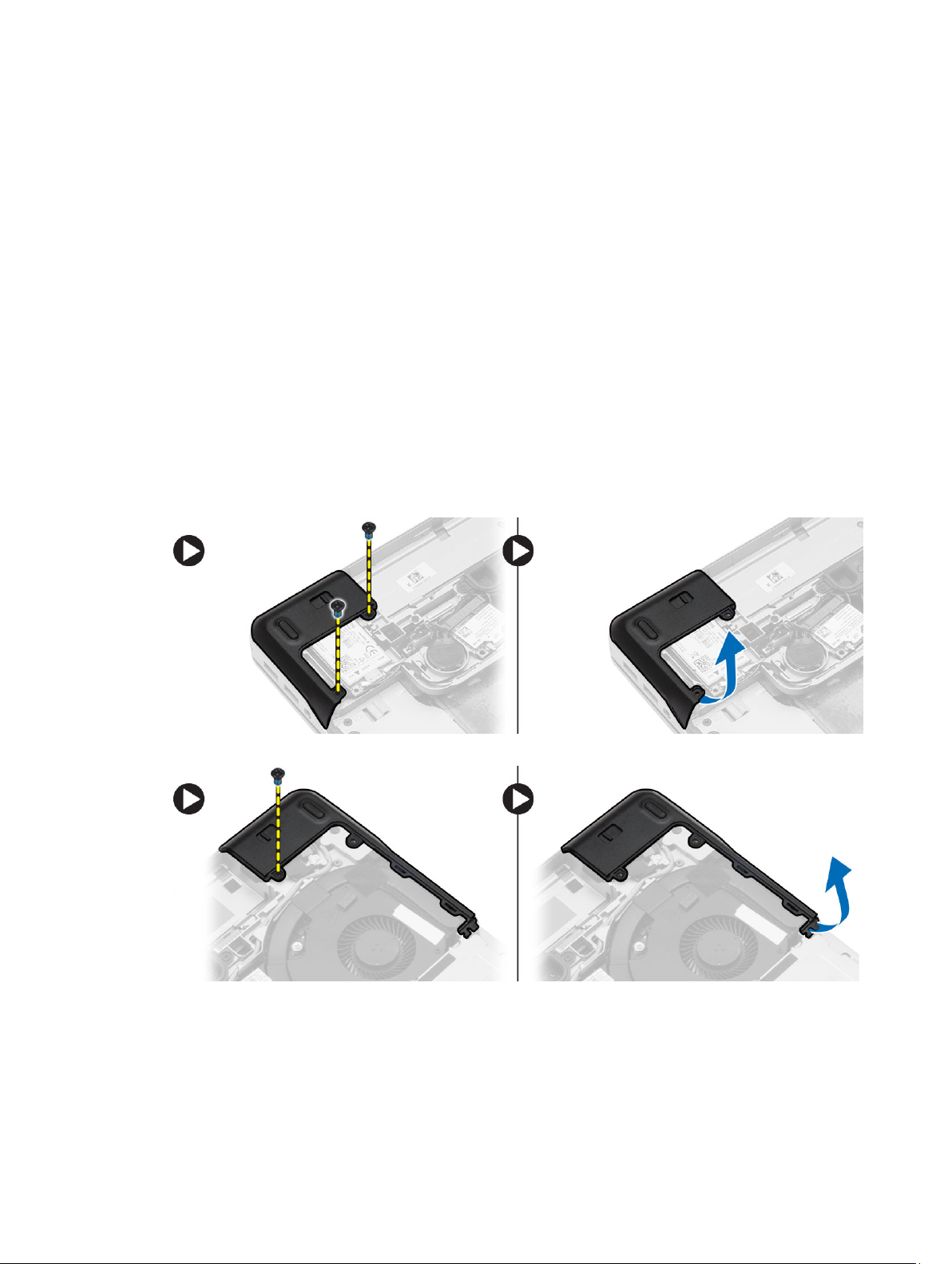
Memasang Kartu WWAN
1. Tempatkan kartu WWAN pada slotnya di board sistem.
2. Tekan kartu WWAN dan eratkan sekrup yang menguatkan kartu WWAN ke komputer.
3. Sambungkan kabel antena ke konektornya pada kartu WWAN.
4. Pasang:
a. penutup bawah
b. baterai
5. Ikuti prosedur dalam
Setelah Mengerjakan Bagian Dalam Komputer Anda
.
Melepaskan Penutup Sudut Alas
1. Ikuti prosedur dalam
2. Lepaskan:
a. baterai
b. penutup bawah
c. hard disk
3. Lepaskan sekrup yang menahan penutup sudut alas kiri, angkat dan lepaskan dari komputer.
4. Lepaskan sekrup yang menahan penutup sudut alas kanan, angkat dan lepaskan dari komputer.
Sebelum Mengerjakan Bagian Dalam Komputer Anda
.
Memasang Penutup Sudut Alas
1. Tempatkan penutup sudut alas kiri dan kanan agar sejajar dengan lubang sekrup pada komputer.
2. Kencangkan sekrup untuk menahan penutup sudut alas ke komputer.
22
